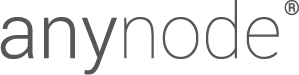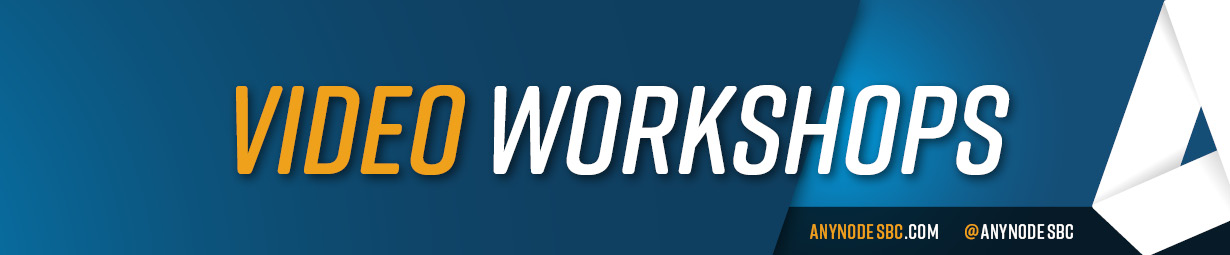A continuación, te ofrecemos una selección de vídeo tutoriales de anynode. La lista completa de todos los vídeos se puede encontrar en el canal de YouTube de anynode
Primeros Pasos
Nuestra primera edición de los video tutoriales de anynode te brinda una introducción completa a la estructura del menú, funciones básicas y operaciones de anynode. Este video es ideal para principiantes y puede servir como una gran preparación para el entrenamiento básico ofrecido en la academia de anynode.
00:00 Introducción
00:57 Razones para usar un SBC
01:51 El principio de la «Cebolla» de anynode
03:09 Instalación
05:10 Ejemplo de configuración rápida con el Asistente de Escenarios
08:03 Estructura del Menú
11:32 Reescritura de la cadena de marcado
12:08 Hot Standby
12:40 Trace Analyzer
13:17 Academia de anynode
Conceptos básicos de reescritura y enrutamiento de números de marcado
En este vídeo compartimos contigo más sobre las amplias capacidades de enrutamiento de anynode. En este apartado se pueden compatibilizar diferentes formatos de números de teléfono entre sí y normalizarlos a un formato uniforme.
00:00 Introducción
01:53 Asistente de escritura de rutas
07:44 Asistente de rutas
13:41 Ejemplo práctico
21:28 Añadir rutas
24:13 Llamada de prueba
SIP URI
Procesamiento
Descubre la posibilidad de utilizar el procesamiento de SIP URI para leer y combinar las piezas individuales de información en un mensaje SIP.
00:00 Introducción
00:41 Como funciona un SIP a SIP User Agent
01:39 Dominio de enrutamiento
03:32 Procesamiento de SIP URI en SIP User Agent
06:21 Manejo de tablas
06:39 Ejemplo práctico: nombre de usuario en «To-Header»
09:45 Ejemplo práctico: no hay número de teléfono en la cabecera P-Asserted-Identity para la identificación del proveedor
Número origen de marcado Reescritura
Descubre la posibilidad de cambiar el número de origen en función de un número de destino concreto.
00:00 Introducción con ejemplo práctico (enrutamiento dependiendo del estado delusuario)
01:55 Asistente de enrutamiento: definir filtro de ruta
02:32 Asistente de enrutamiento: definir establecimiento
05:10 Editar tabla de rutas
05:41 Editar reenvío telefónico
06:37 Llamada de prueba en modo de monitoreo
Orígenes de la Media
Descubre todo sobre el uso de los tonos de señal y de marcación en los orígenes de la media. También te mostramos cómo crear tus propios archivos de audio, por ejemplo, puedes reproducir música en espera.
00:00 Introducción
00:57 Activar origen de Media
01:08 Origen de Media clasificadas por país
02:30 Tipo de origen de media: Origen de Media del audio
03:45 Tipo de origen de Media: Archivo de Media (usar audio propio)
04:24 Formatos de audio compatibles
05:32 Activar el reenvío en estado de espera
06:04 Negociación de medios específicos de carga útil: Desactivar el reenvío en estado de espera
06:41 Tipo de origen de Media: Telefonía basada en el origen de Media
Hot Standby
Configure un hot standby con dos instancias anynode y una conmutación por error activa/pasiva.
Con la función de espera en caliente, se definen reglas importantes para que un sistema anynode secundario pueda tomar el relevo en caso de emergencia como parte de una «configuración de alta disponibilidad». A través de la interfaz gráfica de usuario de esta función, se pueden establecer individualmente todas las condiciones para una conmutación al sistema secundario en espera y de vuelta.
00:00 Introduction
00:46 Prerequisites
01:27 Add Backend Connector
05:01 Add Remote Backend Instance
06:27 Settings per Instance
07:16 Set up Hot Standby
09:02 Configure Network Controller
09:44 Method 1: Pivoting IP Addresses
11:57 Method 2: Different IP Addresses
13:16 Advantages and Disadvantages of the Methods
14:35 Set up Operational State Condition
18:03 Hot Standby User Interface
19:54 Role Handover and Recovery
20:23 Calltest
20:51 Remove Hot Standby
Registro SIP
Más información sobre el registro SIP. Con el registro SIP y anynode, los dispositivos analógicos, teléfonos SIP, sistemas telefónicos existentes y las gateways pueden integrarse en un entorno de comunicación, incluso en una arquitectura VoIP basada en la nube.
00:00 Introducción
01:16 Configuración: 2 posibilidades
02:31 Configuración: controlador de red
02:47 Configuración: puertos
03:13 Configuración: añadir nuevo directorio
05:41 Configuración: añadir nuevo directorio: ajustes avanzados
07:40 Configuración: añadir nuevo directorio: importar CSV
08:05 Configuración: whitelist de red para peers
08:22 Configuración: manipulaciones
08:42 Configuración: nombre
08:44 Configuración: enrutamiento
09:25 Configuración: nodo de navegación para teléfono SIP
09:33 Dominio de enrutamiento
09:57 Dominio de enrutamiento directorio lookup
11:05 Añadir nuevos usuarios a través de directorios
11:34 Añadir nuevos usuarios a través del asistente
12:19 Comprobar configuración: escritorio
12:25 Tiempo de expiración
13:48 Mantener registro
14:25 Enganche
Despliegue de Azure
Obten más información sobre el despliegue rápido y sencillo de anynode en Microsoft Azure.
00:00 Introducción y diferencias entre plantillas y VM
02:14 Uso de plantillas con Windows Server 2019
06:15 Acceso de plantillas con Windows Server 2019
09:07 Uso de VM con Debian 10
13:05 Accede a la VM con Debian 10
Azure Load Balancer
Mira como configurar el Load Balancer en Azure. En nuestro ejemplo, usamos el Azure Load Balancer en anynode con un nodo de Teams con múltiples instancias en un entorno maestro/cliente en Azure VM.
00:00 Introducción
01:43 Pre requisitos
02:00 Crear Load Balancer (balanceador de carga) (Básico)
06:14 Configuración en la variante estándar
07:35 Añadir Backend Pool
09:28 Crear regla de Load Balancing (balanceado de carga)
13:53 Crear regla de Load Balancing (estándar)
14:29 Añadir regla Outbound (solo en la variante estándar)
16:27 Opciones de control de los paquetes
Microsoft Survivable Branch
Appliance
En este vídeo, le mostramos cómo utilizar el SBC anynode y Survivable Branch Appliance (SBA) para preparar tu sistema telefónico contra las interrupciones en la nube y hacer que la conectividad de voz esté disponible.
00:00 Introducción
02:14 Pre requisitos
03:06 Funcionalidades
03:28 Configuración con Microsoft Office 365
06:03 Registrar anynode en Microsoft Azure
09:44 Instalar servicio SBA
10:20 Configuración en anynode
14:08 Conectividad Teams SBA
14:49 Llamada de prueba y analizador de trazas
Optimización
de la Media local
En este vídeo, te mostramos cómo utilizar anynode SBC y Survivable Branch Appliance (SBA) para preparar tu sistema telefónico para las interrupciones en la nube y hacer que la conectividad de voz esté disponible.
00:00 Introducción
03:56 Pre requisitos
04:41 Configuración con un SBC en la red de la empresa (opción 1)
09:26 Comprobar trazas en anynode para la opción 1
11:38 Configuración con Proxy SBC con un Site SBC (opción 2)
16:43 Site SBC nodo para Proxy SBC
19:18 Habilitar operación Proxy SBC
20:08 Site SBC configuración
23:55 Comprobar trazas en anynode para la opción 2
Azure Active Directory
Aprende a registrar anynode como una aplicación en Microsoft Azure Active Directory y cómo Azure Active Directory se utiliza para el enrutamiento en anynode.
Ten en cuenta que este vídeo del taller sólo está disponible en alemán por el momento. Por favor, sigue visitando la página para mantenerte actualizado.
00:00 Introducción
01:48 Registrar anynode en el portal de Azure
03:51 Permisos de API
07:10 Configuración en el frontend de anynode
11:04 Tests de conectividad
13:03 Método de contraseña de MS Graph
13:56 Azure AD Routingfilter en anynode
14:28 Ejemplo práctico: Enrutamiento en función del estado del usuario en Teams
Trazado de
rutas marcadas
Aprende más sobre el rastreo de rutas marcadas, una limitación de la función de registro de rastreo para ciertas rutas seleccionadas.
00:00 Introducción
01:01 Activación
01:25 Configuración
02:53 Test práctico